- Mark as New
- Mark as Read
- Printer Friendly Page
- Report Inappropriate Content
Office 365: Hvordan migrere gammel e-post og data fra Outlook 2010 til Office 365?
- 0 Replies
- 0 kudos
- 2143 Views
Slik migrerer du e-post og data fra Outlook til Office 365:
Steg 1: Eksporter data til en .pst-fil:
1. Gå til Fil - Åpne - Importer.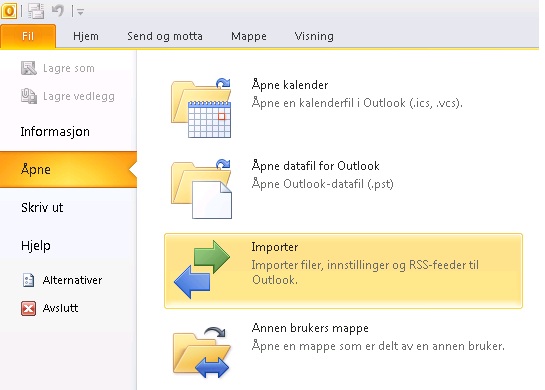
2. Velg Eksporter til en fil, og klikk Neste.
3. Velg Outlook-datafil (PST), og klikk Neste.
4. Marker øverste node (kan hete enten «Personal Folders» eller e-postadressen), og merk av for Inkluder undermapper. Klikk så Neste.
5. Klikk på Bla gjennom, og velg hvor du vil lagre filen. Klikk så Fullfør. Filen vil nå bli opprettet.
Steg 2: Oppsett av ny e-postkonto:
I Outlook 2010 er det mulig å sette opp flere Exchange-kontoer. I Outlook 2007 er ikke dette mulig, så dersom dere benytter Outlook 2007 og har en exchange-konto fra før, må denne først slettes eller du må opprette en ny profil for den nye kontoen. Office 365-kontoen kan settes opp med såkalt AutoDiscover. Dette gjør oppsettet meget enkelt:
1. Gå til Kontrollpanel - E-post (32-biter).
2. Klikk på E-postkontoer,og velg så Ny…
3. Velg E-postkonto,og klikk Neste.
4. Skriv inn navn, e-postadresse og passord, og klikk Neste.
5. Den vil nå søke opp riktige innstillinger, og sette opp dette korrekt. Outlook er nå klar til bruk med ny e-postkonto.
Steg 3: Importer .pst-filen:
1. I Outlook, gå til Fil - Åpne - Importer.
2. Velg Importer fra et annet program eller fil.
3. Velg Outlook-datafil (PST).
4. Bla deg frem til filen som ble eksportert i steg 1, og klikk Neste.
5. Velg Importer elementer til samme mappe i:, og klikk Fullfør.
Din gamle e-post og tilhørende data vil nå være importert til din nye Office 365-konto.
